مع عصر الشبكات الاجتماعية والهواتف الذكية ، أخذت الصور دورًا بارزًا أكثر من أي وقت مضى في الحياة اليومية. لكن ليس من السهل التقاط صور عالية الجودة طوال الوقت ، خاصةً عندما يتعين عليك التقاطها بنفسك. الحل لذلك هو معرفة كيفية استخدام مؤقت هاتفك بشكل صحيح.
يمكنك بسهولة التقاط الصور بمساعدة هذا الخيار المدمج في جميع تطبيقات الكاميرا الحالية تقريبًا. بفضل مساعدتها ، يمكنك جدولة التقاط الصورة باستخدام مؤقت وبالتالي يكون لديك الوقت لالتقاط جميع أنواع اللقطات الإبداعية. اكتشف كيفية استخدام هذه الأداة على الشبكات الاجتماعية أو باستخدام الكاميرا الأصلية لهاتفك الخلوي.
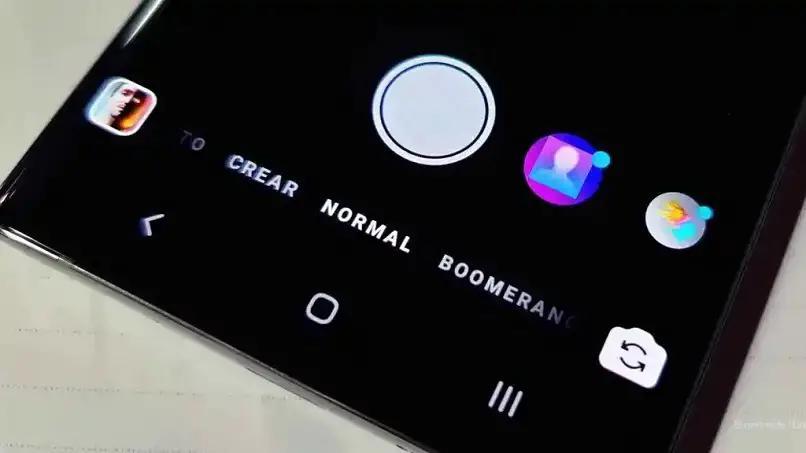
كيف يمكنك التقاط صورة باستخدام مؤقت Instagram؟
تحتوي كاميرا Instagram على العديد من الميزات المثيرة التي تجعل القصص التي تنشرها تنبض بالحياة. يمكنك إعداد بث مباشر وتسجيل بكرات وإدراج ملصقات تفاعلية وإضافة موسيقى وأشياء أخرى كثيرة ؛ حتى أنه يسمح لك بالتسجيل باستخدام وضع “حر اليدين”. ومع ذلك ، لا يزال يفتقر إلى مؤقت للصور .
لكن هذا لا يعني أنه يجب عليك الاستقالة ، لأن هناك بديلًا لالتقاط الصور بجهاز توقيت وتحميلها على Instagram. للقيام بذلك ، يجب عليك استخدام الكاميرا الأصلية لهاتفك الخلوي . أولاً ، تحقق من أن هذا لا يحتوي على وظيفة مؤقت ؛ وإلا ، فستحتاج إلى تنزيل تطبيق كاميرا آخر.
هناك الكثير من تطبيقات الكاميرا في متاجر التطبيقات مع ميزات تحقق أقصى استفادة من مستشعرات الصور في هاتفك. تشمل أفضل الخيارات المجانية تطبيقات مثل ProCam X Lite و Footej Camera2 و Open Camera ، وكلها متاحة من متجر التطبيقات بجهازك .
بعد التقاط صورة المؤقت وحفظها في معرض الصور بهاتفك ، يمكنك تحميلها على قصصك أو نشرها من كاميرا Instagram. ما عليك سوى تحريك إصبعك لأعلى ويمكنك تركيب صورة من معرض الصور الخاص بك في التطبيق . من المتوقع أن يضيف Instagram هذه الميزة قريبًا ؛ ابق على اطلاع دائم بالتحديثات حتى تكون أول من يحصل عليها.
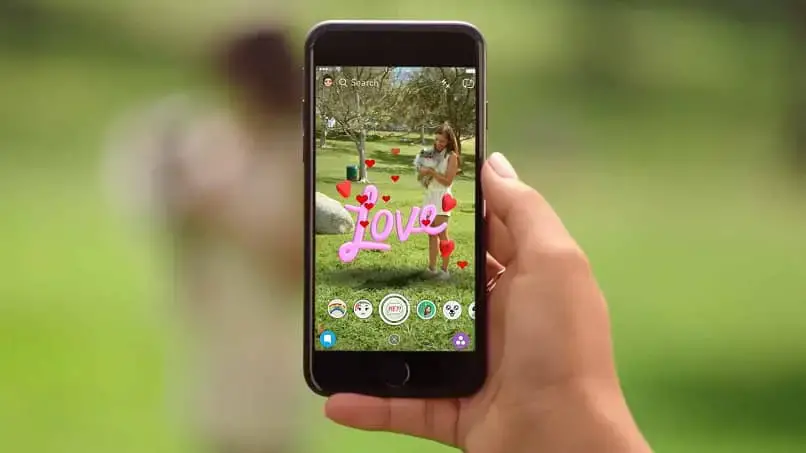
ما هي خطوات استخدام مؤقت Snapchat لالتقاط صورك؟
يركز تطبيق المراسلة الفورية Snapchat بشكل أساسي على الصور ، لذا فهو نظام أساسي آخر حيث يصبح المؤقت أداة مفيدة تمامًا. لسوء الحظ ، فإن المؤقت الوحيد الذي يمتلكه التطبيق هو الذي يُستخدم لإنشاء رسائل مؤقتة يتم حذفها تلقائيًا .
بدلاً من ذلك ، يمكن لمستخدمي iOS الاستمتاع بميزة المؤقت عند تسجيل مقاطع فيديو Snapchat على iPhone. بالنسبة لبقية الأجهزة ، فإن الخيار الوحيد هو استخدام تطبيقات أخرى لالتقاط الصور وتحميلها لاحقًا على Snapchat. هناك العديد من التطبيقات التي تركز على التقاط الصور المحددة بوقت والتي يمكنك تنزيلها.
Photo Timer + موجه تمامًا نحو هذه الوظيفة وله مؤقت متعدد الاستخدامات. من ناحية أخرى ، تضيف Timer Camera العديد من الأدوات المساعدة التكميلية لتحسين صورك ومنحها مظهرًا احترافيًا. أبرزها كاميرا Moment Pro ، التي تحتوي على نسخة مدفوعة لالتقاط أفضل الصور باستخدام مؤقت.
باستخدام هذه التطبيقات ، ستتمكن من التقاط أفضل لقطة بدون استخدام اليدين ثم نشر صورك على Snapchat. يمكنك أيضًا استخدام المحرر داخل التطبيق لإضافة اللمسة الشخصية لتطبيق selfie الشهير ، سواء كنت تستخدم جهاز Android أو iOS.
ما الذي يجب عليك فعله لتتمكن من التقاط صورة باستخدام مؤقت على Samsung؟
غالبًا ما تحتوي أجهزة Android على تطبيقات كاميرا أصلية مختلفة ، اعتمادًا على العلامة التجارية للشركة المصنعة. هذا يعني أن وظائفها يمكن أن تختلف من علامة تجارية إلى أخرى أو حتى من نطاق إلى آخر. في حالة هواتف Samsung ، تجعل طبقة التخصيص التي يستخدمونها واجهتهم متشابهة على جميع الهواتف المحمولة للعلامة التجارية.
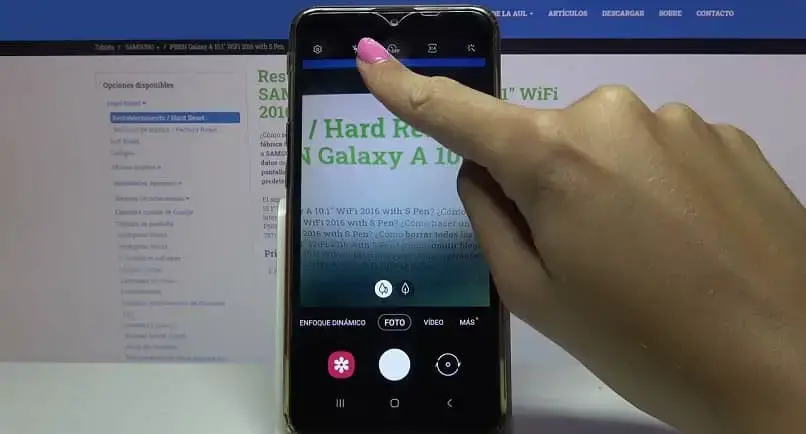
نتيجة لذلك ، من السهل جدًا معرفة كيفية استخدام وظيفة المؤقت من الكاميرا الأصلية. تأتي جميع هواتف Samsung مزودة بهذه الميزة مثبتة مسبقًا ، لذلك ليست هناك حاجة لتنزيل تطبيقات أخرى ؛ على الرغم من أنه يمكنك ذلك إذا كنت لا تحب التصميم الأصلي للكاميرا الخاصة بك.
لتنشيط المؤقت ، ما عليك سوى فتح تطبيق “الكاميرا” والضغط على أيقونة “المؤقت” على الشريط الموجود أعلى الشاشة. بعد ذلك ، ستتيح لك علامة تبويب الخيارات الصغيرة ضبط وقت المؤقت بين ثلاث وخمس وعشر ثوانٍ.
إذا تعطل التطبيق بسبب خطأ في الكاميرا ، فهناك عدد من الحلول التي يمكنك تجربتها. في حالة عدم ظهور وظيفة المؤقت ، حاول تحديث نظام جهازك أو استعادته إلى إعدادات المصنع.
كيف تستخدم مؤقت الكاميرا المحلي الخاص بك على iPhone لالتقاط الصور؟
تتيح حصرية أجهزة iOS لجميع طرازات iPhone احتواء أفضل الميزات المتاحة ، مع إيلاء اهتمام خاص لقسم التصوير الفوتوغرافي. لهذا السبب ، يعد المؤقت ميزة عامة أساسية في أي كاميرا iPhone ويمكن استخدامه بكل بساطة.
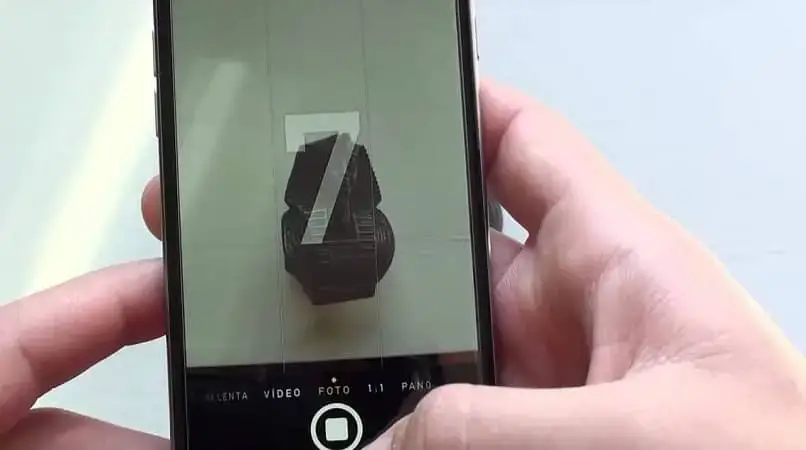
اعتمادًا على إصدار iOS الذي يحتويه جهازك ، هناك اختلافات طفيفة في واجهة الكاميرا ، ولكن يمكنك العثور على المؤقت على الشريط الذي يظهر أعلى المصراع مباشرة . عند النقر فوق هذا الخيار ، يتم عرض قائمة صغيرة حيث يمكنك تحديد مدة المؤقت ، بين ثلاث إلى عشر ثوانٍ.
بهذه الطريقة ، لن تحتاج إلى استخدام يديك لالتقاط صورة. سيكون عليك فقط الضغط على زر الغالق وانتظر انتهاء العد التنازلي . سيمنحك ذلك الوقت لتضرب أي وضعيات إبداعية تريد القيام بها. بعد ذلك ، يمكنك مراجعة النتيجة والاحتفاظ بالصورة في معرض الصور الخاص بك أو حذفها.
في نهاية العد التنازلي ، نقرة صغيرة ستعلن عن التقاط الصورة ؛ لذلك ، لن تضطر إلى إبقاء عينيك على الشاشة لمعرفة ما إذا كانت الصورة قد تم التقاطها بالفعل. بدلاً من ذلك ، يمكنك إيقاف أو كتم صوت نقرة الكاميرا لتجنب حدوث ضوضاء عند التقاط الصورة.




